איך מתחברים או מתנתקים מחשבון ה-Samsung באתר?
הכירו את תכונת 'הישאר במערכת' באתר Samsung.com. כשתבחרו להישאר מחוברים, תוכלו לגשת בקלות אל שירותי Samsung.com השונים ולהימנע משלב הזנת פרטי כניסה בכל ביקור באתר. במדריך הבא תמצאו הסבר לשימוש באפשרות החדשה ומענה על שאלות נפוצות.

הערות:
- תכונת 'הישאר במערכת' זמינה רק בדפדפני האינטרנט ועשויה להשתנות ממדינה למדינה.
- למטרות אבטחה, מומלץ להשתמש בתכונה זו רק במכשירים האישיים שלכם.
- ייתכן שתכונת 'הישאר במערכת' לא תחול על חלק מאתרי Samsung כמו SmartThings Find, Samsung Members ועוד.
כמה זמן החשבון נשאר מחובר?
לאחר הפעלת התכונה היא תישאר פעילה למשך שנה אחת מרגע הכניסה לחשבון. פרק זמן זה מתארך בשנה נוספת בכל פעם שתתחברו לחשבון שלכם באתר.
הערה: אם לא תתחברו לחשבון Samsung שלכם תוך שנה מהפעלת התכונה, יתבצע ניתוק אוטומטי.
איך משביתים את התכונה?
קיימות שלוש דרכים להשבית או לכבות את תכונת 'הישאר במערכת': התנתקות מהחשבון, שינוי סיסמה בחשבון Samsung או ניקוי המטמון וקובצי Cookie בדפדפן האינטרנט.
1. איך להתנתק מהחשבון?
לחצו על סמל הפרופיל בפינה השמאלית העליונה של המסך, ובחרו להתנתק.
2. איך משנים סיסמה בחשבון?
הערה: בלחיצה על התנתק מכל המכשירים יתבצע ניתוק מחשבון ה-Samsung שלכם בכל המכשירים בהם התחברתם לחשבון.
3. איך מבצעים ניקוי מטמון וקובצי Cookie בדפדפן?
עברו אל הגדרות הדפדפן > פרטיות ואבטחה > מחיקת נתוני מטמון וקבצי Cookies.
הערות:
- הפעולה משתנה בין הדפדפנים השונים.
- בעת ניקוי או מחיקת המטמון וקובצי ה-Cookie בדפדפן האינטרנט, יתבצע ניתוק אוטומטי מהחשבונות אליהם אתם מחוברים.
דגשים חשובים
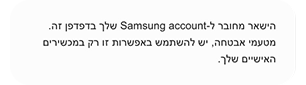
תודה על המשוב שלך
יש להשיב לכל השאלות.
















